Registerkarte
Registerkarten erlauben die übersichtliche Darstellung von detaillierten Informationen. Anstelle einzelner Panels werden die Panels über sog. Kartenreiter verwaltet und angezeigt. Dadurch ist es möglich, mehrere Panels gestaffelt anzuzeigen. Durch Anklicken des jeweiligen Titels wird die Karte in den Vordergrund geschaltet.
Abbildung: Registerkarte
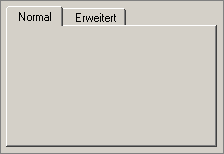
Ein Beispiel hierfür ist die Registerkarte Standard im Eigenschaftenfenster.
![]() So erstellen Sie eine
neue Registerkarte
So erstellen Sie eine
neue Registerkarte
- Klicken Sie auf das Registerkartenwerkzeug
 .
. - Klicken Sie in die Panelarbeitsfläche. Der Registerkarten-Editor öffnet
sich.
Abbildung: Der Registerkarten-Editor
- Selektieren Sie den aktuellen Eintrag aus der Combobox Aktuell.
- Name und Titel: definieren die Bezeichnung der einzelnen Register. Für den Titel kann auch ein mehrsprachiger Text eingegeben werden.
- Panel: zeigt das Panel, das auf der Registerkarte angezeigt wird.
- $-Param: enthält die Dollaparameter des selektierten Panels. Geben Sie hier z.B. den Namen des Datenpunktes an. Der Wert dieses Datenpunktes wird geliefert, wenn das Panel und die Registerkarte geöffnet werden.
 öffnet
Panelauswahldialog
öffnet
Panelauswahldialog löscht das ausgewählte Panel
löscht das ausgewählte Panel
- Geben Sie Namen und Titel der neuen Registerkarte ein. Im Feld Panel bestimmen Sie eine Paneldatei, die auf der Registerkarte angezeigt werden soll. Selektieren Sie das Panel über den Panelauswahldialog.
- Klicken Sie auf Schließen. Der Registerkarten-Editor schließt sich, und im Panel erscheint eine Registerkarte. Die Registerkarte ist ein Kartenfeld mit einem grauen Kartenreiter, der als Beschriftung den vergebenen Titel zeigt. Das Kartenfeld zeigt die ausgewählte Paneldatei.
- Klicken Sie im Registerkarten-Editor auf die Schaltfläche mit dem Pfeil-Symbol, um zusätzliche Karten anzufügen.
- Bestimmen Sie die Größe der Registerkarte.
- Öffnen Sie das Eigenschaftenfenster.
- Vergeben Sie den Objektnamen (Name).
- Durch Klick auf die Schaltfläche ... öffnen Sie den Registerkarten-Editor erneut, und können die Kartennamen und die Paneldateizuweisung ändern.
- Auf der Registerkarte Standard im Eigenschaftenfenster können die Farbe und Schriftart der Registerkarte geändert werden.
Mit einem Doppelklick auf die Registerkarte im Panel während des Engineerings, kann der Registerkarten-Editor geöffnet werden.
In CTRL können z.B. die Namen der Registerkarten geändert werden oder die Registerkarten gelöscht werden. Siehe Control Grafik/Registerkarte.
Hinweise und Einschränkungen
-
Wenn nur eine Registerkarte angezeigt wird, kann mittels der Eigenschaft "Reiter automatisch ausblenden" im GEDI festgelegt werden, dass die Register-Auswahl des Widgets automatisch ausgeblendet wird.
-
Panels die innerhalb eines Panels, das als Registerkarte geladen wird, mit addSymbol() hinzugefügt werden, verhalten sich als ob sie direkt vom Panel, in dem sich die Registerkarte befindet, geladen wurden.
-
Es ist nicht möglich, Objekte gleichen Namens innerhalb verschiedener Instanzen eines Panels, die in mehreren Registerkarten gleichzeitig verwendet werden, direkt zu adressieren. Die Objekte können durch den gleichen Namen nicht unterschieden werden, was bei der Benennung beachtet werden muss.
